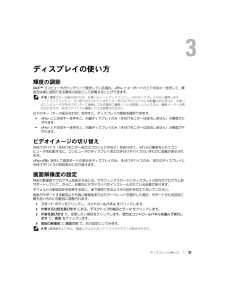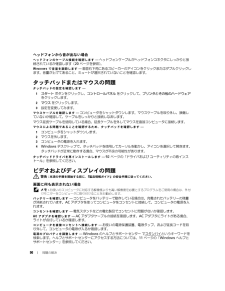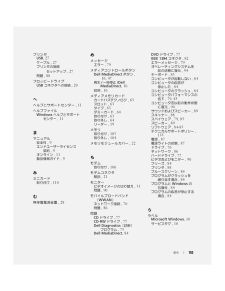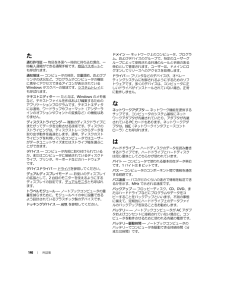Q&A
取扱説明書・マニュアル (文書検索対応分のみ)
"モニター"2 件の検索結果
"モニター"30 - 40 件目を表示
全般
質問者が納得アクオス側の入力解像度以上の解像度でパソコンが出力されている可能性があります。
XPの場合デスクトップ上の何も無い所で右クリック→プロパティ→設定のタブで1と2のモニターの解像度の設定が出来ますので、最小にしてディスプレイ表示するかどうか試してみて下さい。
VISTAの場合デスクトップの何も無い所で右クリック→個人設定→画面の設定から解像度の設定が出来ますので上記と同じように確認してみて下さい。
解像度の設定に問題が無く、それでも表示しないのであれば、ビデオドライバを入れ直してみて下さい。
ビデオドライ...
5922日前view85
全般
質問者が納得デバイスマネージャから「ディスプレーアダプタ」を開いてATI Radeonを見えてますか?
もし名前があっても頭に黄色や赤のアイコンがある様ならダブルクリックで開いてプロパティからドライバの更新をしてみて下さい。7用のドライバがなくても一番新しい使用可能なものがインストされるはずです。
一度試してみて下さい。
5729日前view1
お使いのコンピュータについて 21AC アダプタコネクタ -AC アダプタをコンピュータに接続します。 AC アダプタは AC 電力をコンピュータに必要な DC 電力へと変換します。 AC アダプタは、コンピュータの電源のオンまたはオフにかかわらず接続できます。 警告 : AC アダプタは世界各国のコンセントに適合しています。ただし、電源コネクタおよび電源タップは国によって異なります。互換性のないケーブルを使用したり、ケーブルを不適切に電源タップまたはコンセントに接続したりすると、火災の原因になったり、装置に損傷を与えたりする恐れがあります。 注意 : ケーブルの損傷を防ぐため、 AC アダプタケーブルをコンピュータから外す場合は、コネクタを 持ち(ケーブル自体を引っ張らないでください)、しっかりと、かつ慎重に引き抜いてください。ネットワークコネクタ(RJ-45 )モデムコネクタ(RJ-11 ) 注意 : ネットワークコネクタは、モデムコネクタよりも 若干大きめです。コンピュータの損傷を 防ぐため、電話線をネットワークコネクタに接続しないでく ださい。ビデオコネクタS ビデオ TV ...
ディスプレイの使い方 313ディスプレイの使い方輝度の調節DellTM コンピュータがバッテリーで動作している場合、 <Fn> とキーボードの上下矢印キーを押して、輝度を快適に使用できる最低の設定にして節電することができます。 メモ : 輝度のキーの組み合わせは、お使いの ノートブックコンピュータのディスプレイのみに 適用します。ノートブックコンピュータに取り付けられているモニターまたはプロジェクタには 影響はありません。お使いのコンピュータが外付けモニターに接続してある場合に 輝度レベルを変更しようとすると、輝度メーターは表示されますが、外付けデバイスの 輝度レベルは変更されません。以下のキー(キーの組み合わせ)を押すと、ディスプレイの輝度を調節できます。<Fn> と上矢印キーを押すと、内蔵ディスプレイのみ(外付けモニターは該当しません)の 輝度が上がります。<Fn> と下矢印キーを押すと、内蔵ディスプレイのみ(外付けモニターは該当しません)の 輝度が下がります。ビデオイメージの切り替え外付けデバイス(外付けモニターまたはプロジ ェクタなど)を取り付け、それらの電源を入れてコンピュータを起動すると、...
34 キーボードとタッチパッドの使い方キーの組み合わせシステム関連ディスプレイ関連電力の管理スピーカー関連<Ctrl><Shift><Esc>タスクマネージャ ウィンドウを開きます。<Fn><F8>現在使用可能なすべてのディスプレイオプション(例えば、ディスプレイのみ、外付けモニターまたはプロジェクタのみ、ディスプレイとプロジェクタの両方など)を示すアイコンを表示します。目的のアイコンをハイライト表示して、画面をそのオプションに切り替えます。<Fn> と上矢印キー 内蔵ディスプレイの輝度を上げます(外付けモニターには適用されません)。<Fn> と下矢印キー 内蔵ディスプレイの輝度を下げます(外付けモニターには適用されません)。<Fn><Esc>省電力モードを起動します。電源オプションのプロパティ ウィンドウの 詳細設定 タブを使って、異なる省電力モードを起動するために、ショートカットキーの設定を変更することができます。39 ページの「省電力モード」を参照してください。<Fn><Page Up>内蔵スピーカーと外付けスピーカー(接続されている場合)の音量を上げます。<Fn><Page Dn>内蔵スピ...
問題の解決 91画面モードを切り替えます - コンピュータが外付けモニターに接続されている場合は、 <Fn><F8> を押して画面モードをディスプレイに切り替えます。画面が見づらい場合輝度を調節します - <Fn> と上下矢印キーを押します。外付けのサブウーハーをコンピュータまたはモニターから 離します - 外付けスピーカーにサブウー ハーが備わっている場合は、サブウー ハーをコンピュータまたは外付けモニターから 60 センチ以上離します。電気的な妨害を除去します - コンピュータの近くで使用している扇風機、蛍光灯、ハロゲンランプ、またはその他の機器の電源を切ります。コンピュータの向きを変えます - 画質低下の原因となる日光の反射を避けます。W INDOWS のディスプレイ設定を調節します -1スタート ボタンをクリックして、コントロールパネル をクリックします。2 デスクトップの表示とテーマ をクリックします。3 変更したいエリアをクリックするか、画面 アイコンをクリックします。4 画面の解像度 と 画面の色 で、別の設定にしてみます。「エラーメッセージ」を参照してください - エラーメッ...
90 問題の解決ヘッドフォンから音が出ない場合ヘッドフォンのケーブル接続を確認します - ヘッドフォンケーブルがヘッドフォンコネクタにしっかりと接続されているか確認します(20 ページを参照)。W INDOWS で音量を調節します - 画面右下角にあるスピーカーのアイコンをクリックまたはダブルクリックします。音量が上げてあること、ミュートが選択されていないことを確認します。タッチパッドまたはマウスの問題タッチパッドの設定を確認します -1スタート ボタンをクリックし、コントロールパネル をクリックして、プリンタとその他のハードウェア をクリックします。2 マウス をクリックします。3 設定を変更してみます。マウスケーブルを確認します - コンピュータをシャットダウンします。マウスケーブルを取り外し、 損傷していないか確認して、ケーブルをしっかりと接続しなおします。マウス延長ケーブルを使用している場合、 延長ケーブルを外してマウスを直接コンピュータに接続します。マウスによる問題であることを確認するため、タッチパッドを確認します -1コンピュータをシャットダウンします。2 マウスを外します。3 コンピュ...
144 用語集オンボード - 通常、コンピュータのシステム基板上に物理的に搭載されているコンポーネントを指します。ビルトインとも呼ばれます。かカーソル - キーボード、タッチパッド、または マウスが次にどこで動作するかを示すディスプレイや画面上の目印です。通常は点滅する棒線かアンダーライン、または小さな矢印で表示されます。解像度 - プリンタで印刷される画像や、またはモニターに表示される画像がどのくらい鮮明かという度合です。解像度を高い数値に設定しているほど鮮明です。書き込み保護 - ファイルやメディアのデータ内容を変更不可に設定することです。書き込み保護を設定しデータを変更または破壊されることのないように保護します。3.5 インチのフロッピーディスクに 書き込み保護を設定する場合、書き込み保護設定タブをスライドさせて書き込み不可の位置にします。拡張カード - コンピュータのシステム基板上の拡張スロットに装着する電子回路基板で、コンピュータの性能を向上させます。ビデオカード、モデムカード、サウンドカードなどがあります。拡張型 PC カード - 拡張型 PC カードは、取り付けた際に ...
索引 153プリンタUSB ,27ケーブル ,27プリンタの接続セットアップ,27問題 ,88フロッピードライブUSB コネクタへの接続 ,20へヘルプとサポートセンター ,11ヘルプファイルWindows ヘルプとサポートセンター,11まマニュアル安全性,9エンドユーザーライセンス契約,9オンライン ,11製品情報ガイド ,9みミニカード取り付け,110む無停電電源装置 ,28めメッセージエラー,79メディアコントロールボタンDell MediaDirect ボタン ,16, 47再生 /一時停止 /Dell MediaDirect,16説明 ,16メディアメモリカードカードバステクノロジ,63スロット ,63タイプ ,63ダミーカード ,64取り付け ,63取り外し ,64リーダー ,19メモリ取り付け,103取り外し ,104メモリモジュールカバー ,22もモデム取り付け,106モデムコネクタ解説,21モニタービデオイメージの切り替え,31問題 ,90モバイルブロードバンド(WWAN )ネットワーク接続,70問題 ,86問題CD ドライブ ,77CD-RW ドライブ ,77Dell Diagn...
134 付録頑固な汚れは、水、または水と 刺激性の少ない石鹸の希釈溶液で試してください。ディスクの汚れを落とし、ほこりや指紋、ひっかき傷などからディスクを保護する市販のディスククリーナーもあります。CD 用のクリーナーは DVD にも使用できます。デルテクニカルサポート規定(米国のみ)技術者によるテクニカルサポートは、トラブルシューティングの過 程でカスタマーの協力と参加を必要とします。このサポートでは、オペレーティングシステム、ソフトウェアプログラム、およびハードウェアドライブをデルの出荷時のデフォルト設定に戻し、コンピュータの 機能とデルが取り付けたすべてのハードウェアの 機能が適切かどうかを検証します。この技術者によるテクニカルサポートに加えて、support.jp.dell.com でオンラインによるテクニカルサポートが利用できます。追加のテクニカルサポートのオプションについては、購入時にご利用いただける場合があります。デルは、コンピュータと「デルがインストールまたは取り付けを 行った」ソフトウェアや周辺機器 1 に対し、限定的なテクニカルサポートを提供します。サードパーティのソフトウェアや 周...
146 用語集た通行許可証 - 物品を外国へ一時的に持ち込む場合、一時輸入通関ができる通関手帳です。商品パスポートとも呼ばれます。通知領域 - コンピュータの時計、音量調節、およびプリンタの状況など、プログラムやコンピュータの機能に素早くアクセスできるアイコンが表示されている Windows タスクバーの領域です。システムトレイ とも呼ばれます。テキストエディター - たとえば、 Windows のメモ帳など、テキストファイルを作成および 編集するためのアプリケーションプログラムです。テキストエディタには通常、ワードラップやフォーマット(アンダーラインのオプションやフォントの変換など)の機能はありません。ディスクストライピング - 複数のディスクドライブにまたがってデータを分散させる技術です。ディスクのストライピングは、ディスクストレージからデータを取り出す動作を高速化します。通常、ディスクのストライピングを利用しているコンピュータではユーザーがデータユニットサイズまたはストライプ幅を選ぶことができます。 デバイス - コンピュータ内部に取り付けられているか、またはコンピュータに接続されている...
150 索引150 索引RRAM ※メモリを参照SS ビデオ TV 出力コネクタ解説,21S/PDIF デジタルオーディオ有効化,59UUPS ,28USB コネクタ説明,20WWindows XP再インストール , 12, 94システムの復元 ,94スタンバイモード ,39デバイスドライバのロールバック,92ハードウェアに関するトラブルシューティング,94ファイルと設定の転送ウィザード,24プログラム互換性ウィザード ,84ヘルプとサポートセンター ,11休止状態モード ,40あアイコンサイズの調整,117新しいコンピュータへの情報の転送,24安全にお使いいただくための注意,9いインターネット接続オプション,23セットアップ ,23説明 ,23うウィザードファイルと設定の転送ウィザード,24プログラム互換性ウィザード ,84えエラーメッセージ ,79エンドユーザーライセンス契約 ,9おオーディオ ※サウンドを参照オーディオコネクタ,20オーディオデバイス接続,48有効化 ,59オプティカルドライブ解説,18オプティカルドライブトレイ取り出しボタン説明,18オペレーティングシステムCD ,12Wi...
- 1